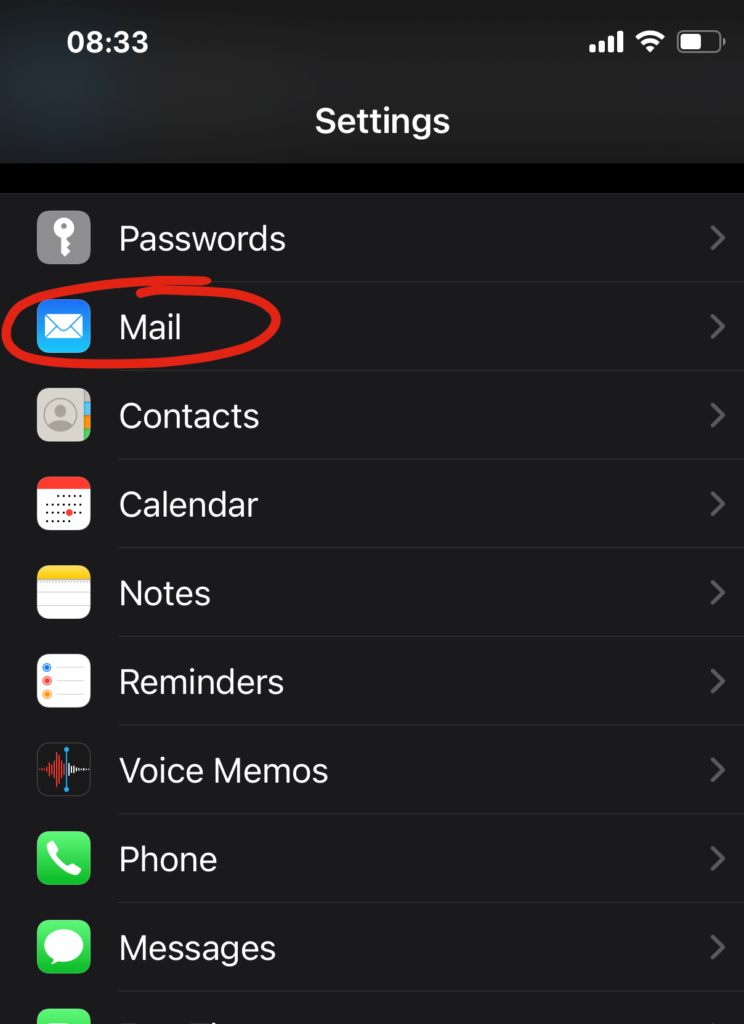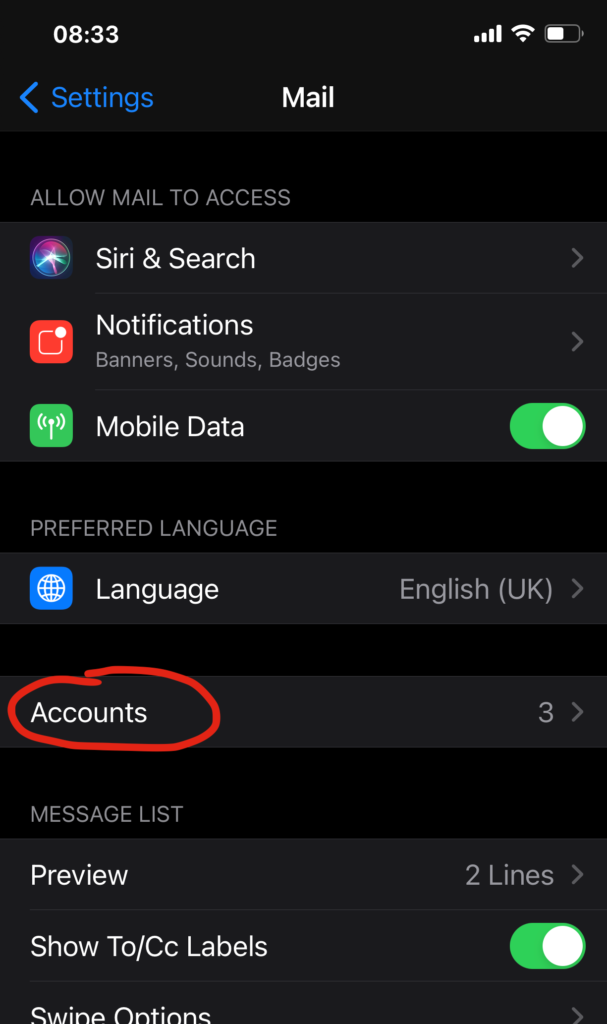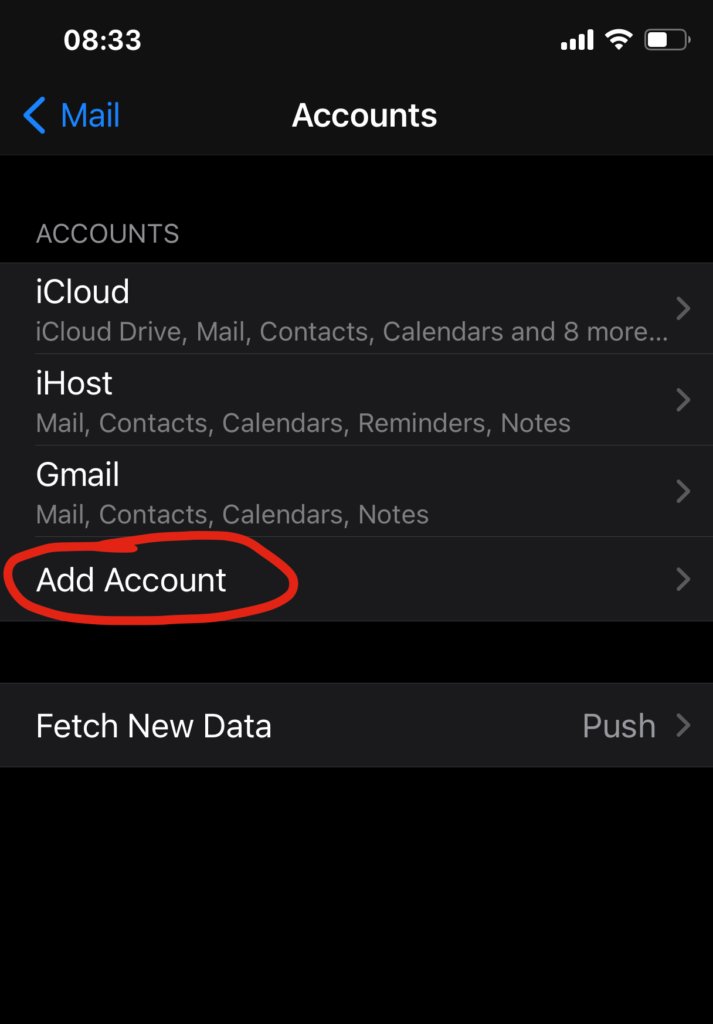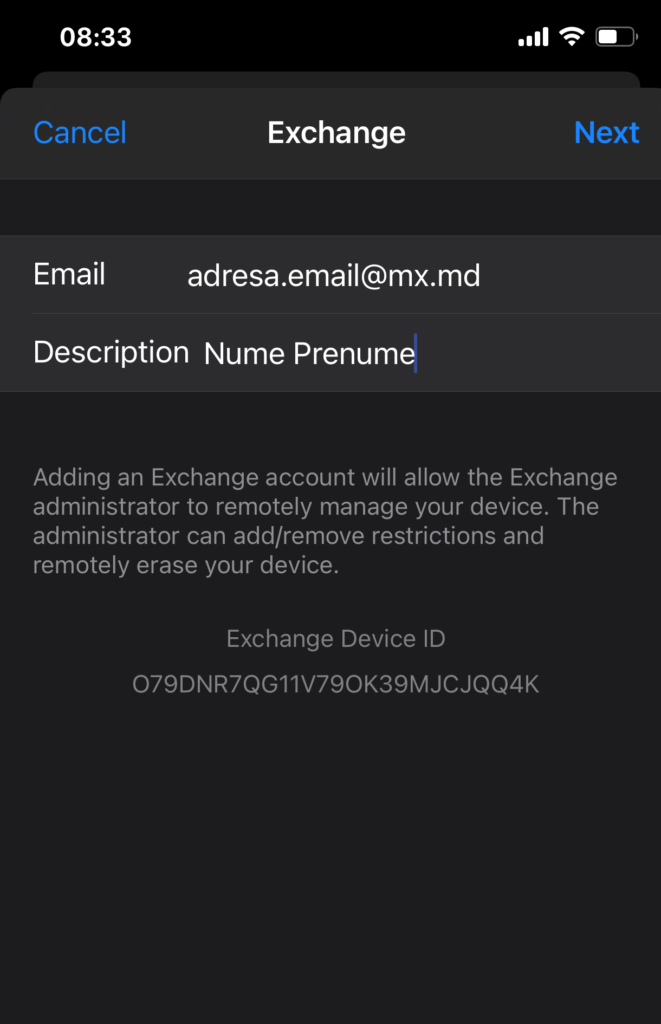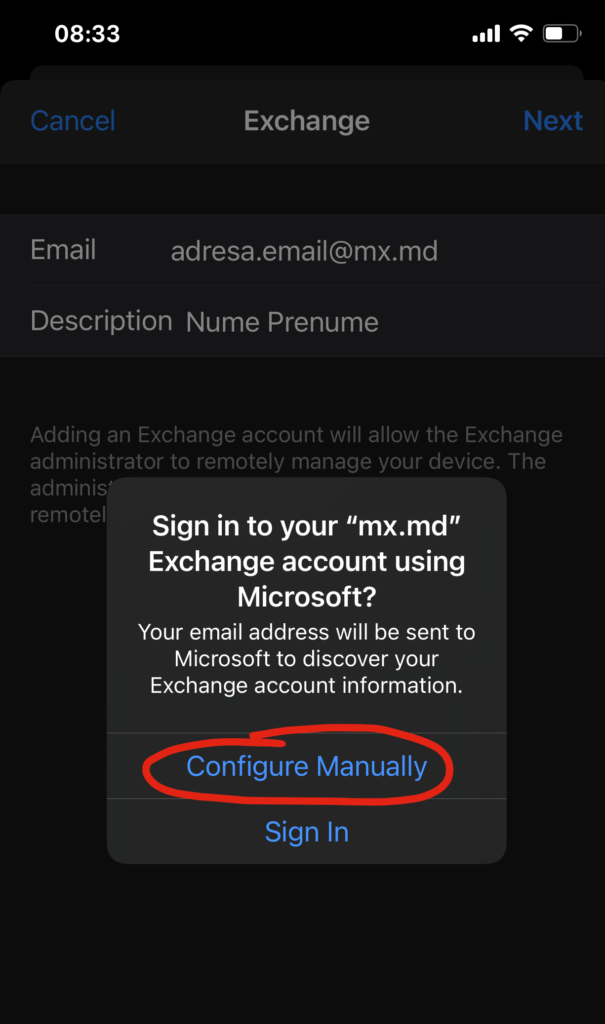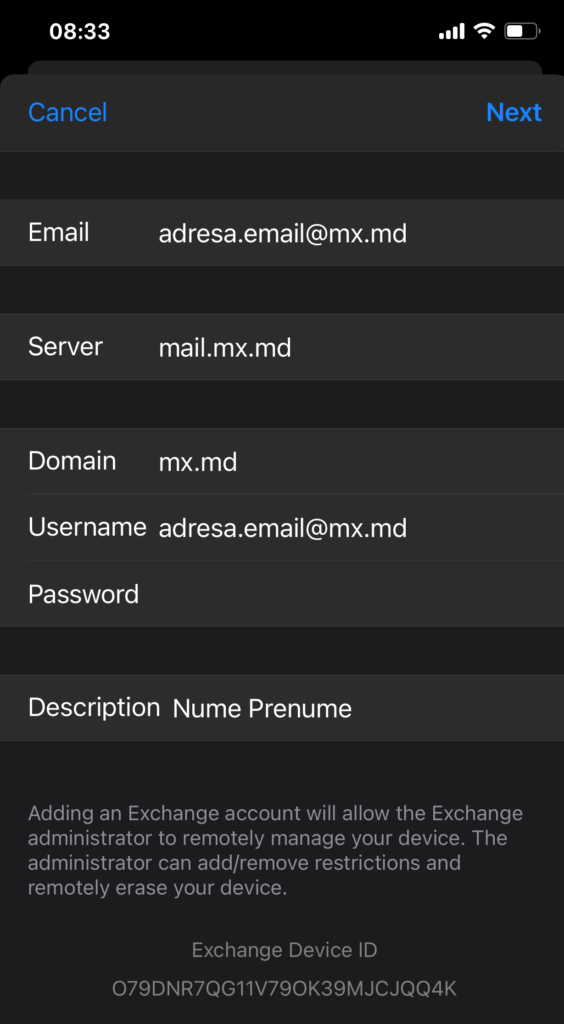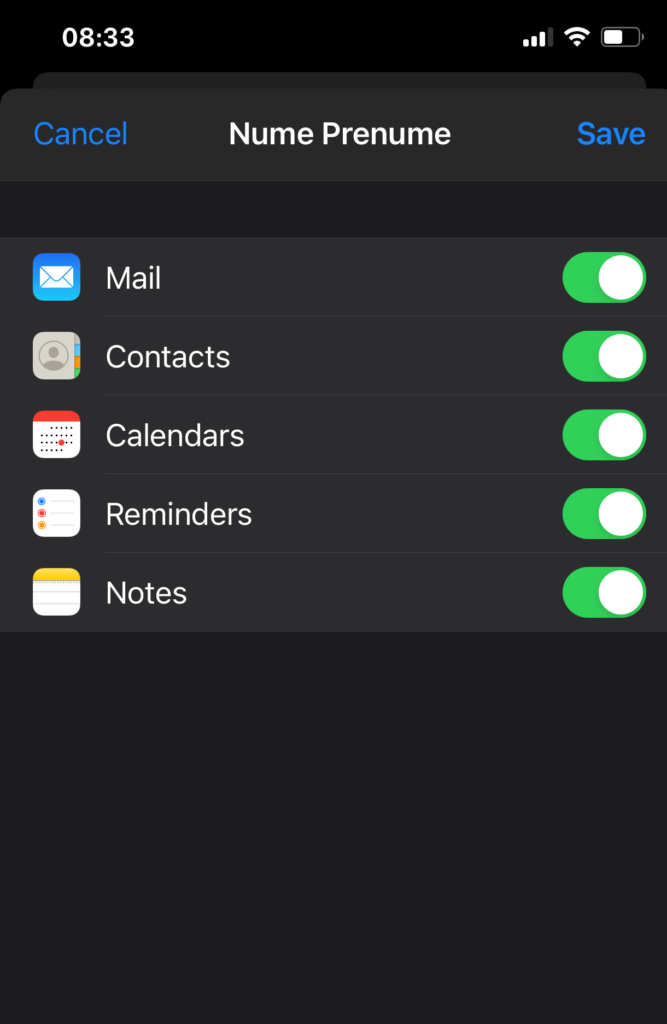În acest articol explicăm modul nativ de conectare a unui cont Business Email în aplicația Mail pentru telefoanele Apple care rulează sistemul de operare iOS. Acest articol este destinat conectării conturilor „Compatibile cu Exchange”, metoda de integrare acceptată în planul Business și mai mare. Pentru a configura poșta cu Android urmați instrucțiunile Business Email pentru Android.
Pentru a continua, va trebui să aveți la îndemână următoarea informație
Datele pot fi obținute de la Administratorul de Sistem sau direct din Panoul de Control disponibil în Zona Clienți selectând serviciul Business Email.
Adăugarea contului
1. Deschideți aplicația Mail din setările telefonului
2. Alegeți opțiunea „Accounts” și alegeți „Add Account”
3. Alegeți opțiunea „Microsoft Exchange”
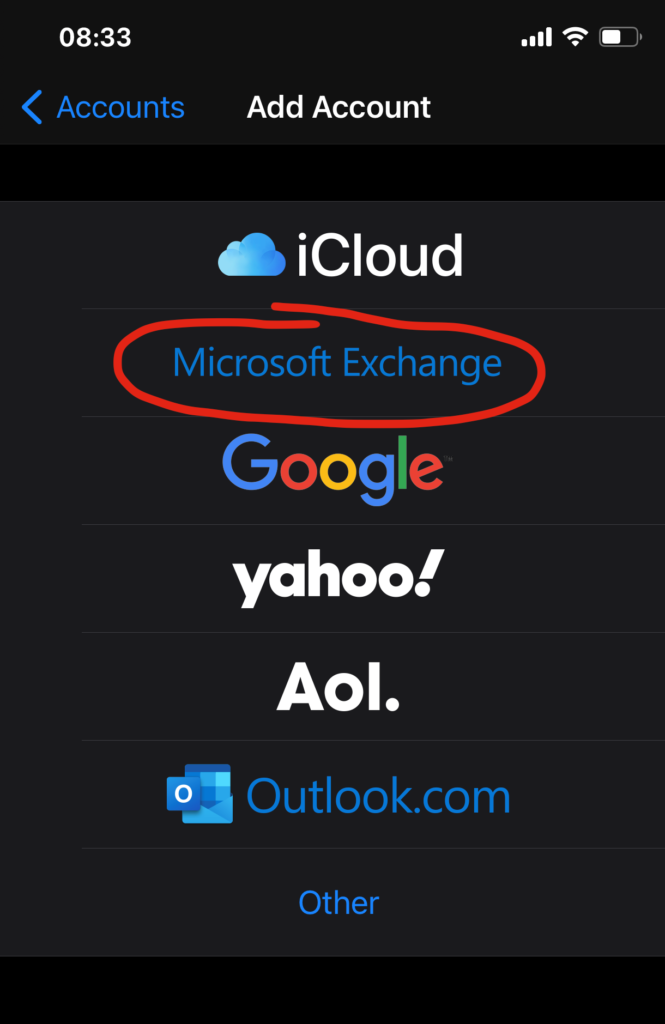
4. Verificați datele introduse și alegeți „Next”
5. Alegeți opțiunea „Configure Manually”
6. Verificați datele introduse și câmpul Server și alegeți „Next”
7. Alegeți parametrii de sincronizare a datelor
Dacă toți pașii au fost efectuați corect și fără erori în final aplicația Mail se va deschide și va începe sincronizarea datelor și descărcarea corespondenței și datelor din contul poștal. Sincronizarea datelor poate dura minute sau chiar ore întregi, în dependență de cantitatea de fișiere care urmează să fie descărcate.